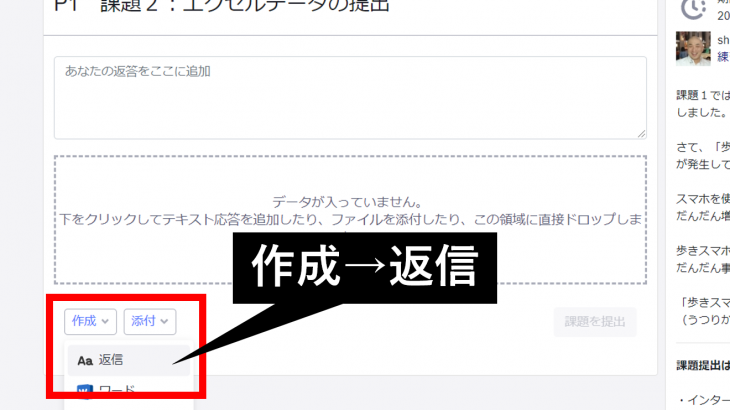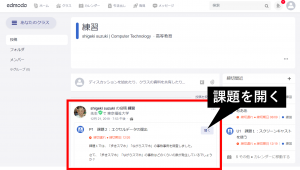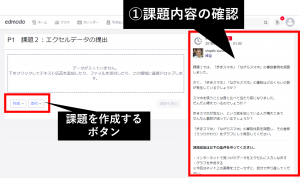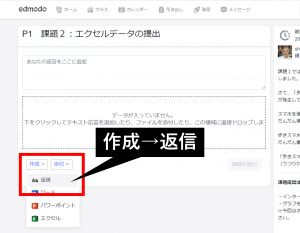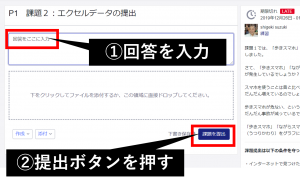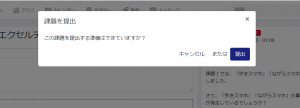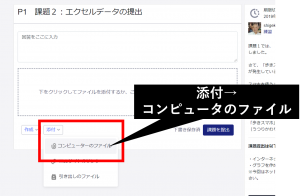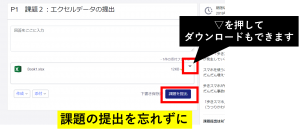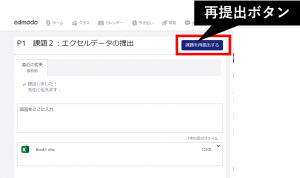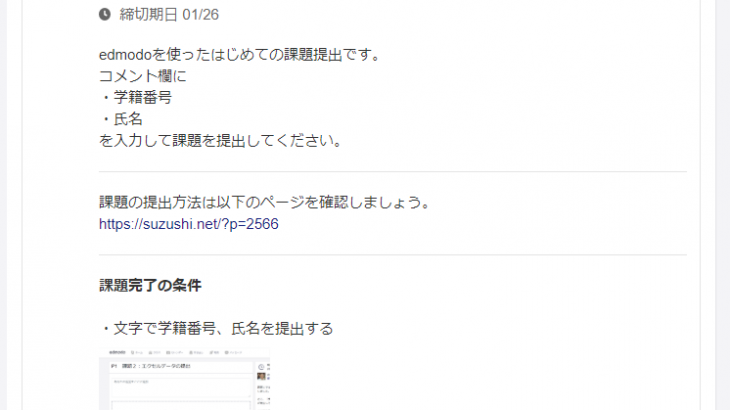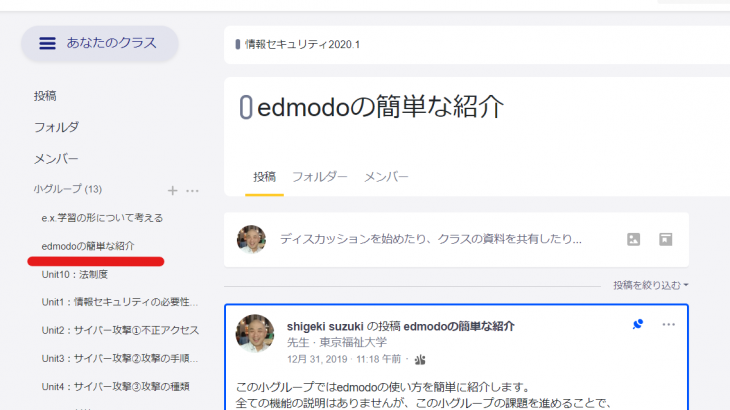edmodoでは、先生が生徒に「課題」を出し、生徒はそれに答えることで学習を進めます。
答え方はいくつかありますが、主に
- 文字
- ファイル添付(画像も含む)
の2通りがあります。
ここでは、edmodoで課題を提出する方法を確認します。
先生向けのedmodo記事一覧はこちら
→http://suzushi.net/?cat=69
課題を開く
課題を開く方法は、カレンダー、進み具合など、いくつかあります。
今回は、ホーム画面に表示されている課題を見てみましょう。
課題内容の確認
課題のページに移動すると、課題内容が右端に書かれています。
自分の提出物や提出ボタンは左側に表示されます。
文字で回答する
文字や文章で回答する場合は、「作成」→「返信」ボタンを押しましょう。テキスト入力エリアが出ますので、回答します。
入力が終わったら、回答を送信するボタンを押してください。
押し忘れると下書き状態で保存されます。下書き状態では先生が回答を見ることができません。
ファイル添付で回答する
wordで作ったファイルを提出したい。スクリーンショットなど画像を提出したい。
というようにデータファイルを提出する場合は、データを添付して回答します。
「添付」→「コンピュータのファイル」を押しましょう。
自分のファイルがedmodoにアップロードされます。
アップロードしたデータは、後でダウンロードして使うこともできます。
入力が終わったら、回答を送信するボタンを忘れずに押してください。
押し忘れると下書き状態で保存されます。下書き状態では先生が回答を見ることができません。
再提出する
課題を提出した後で、回答を変更したくなった場合は再提出ができます。
「課題を再提出する」を押しましょう。
ただし、一度再提出ボタンを押すと、下書きの状態になってしまいます。
課題を提出ボタンを押したあとは、新しく課題の提出が完了するまで、先生には「下書き」「Draft version」と表示されてしまいます。
先生が、あなたの課題提出を見逃す可能性が高くなります。注意しておきましょう。